
Galaxy S9 не подключается к компьютеру? Есть решение!
Несмотря на то, что с каждым годом при взаимодействии со смартфоном компьютер требуется все меньше, в некоторых случаях связь с ПК необходима. Фотки скинуть, музыку закачать, прошивку обновить — да, все это можно сделать и без компьютера, но с ним все-таки удобнее…
И как раз вот здесь не исключено появление различных проблем — Galaxy S9 может запросто отказаться подключаться к компьютеру по USB, а в диспетчере устройств мы увидим не очень приятную надпись «unknown device«. Как итог — компьютер смартфон «не видит». Неприятно? Да. Поправимо? Конечно же! Давайте узнаем, как бороться со всем этим безобразием… поехали же!
- Обычно, все необходимые драйвера устанавливаются автоматически при первом подключении Galaxy S9 к ПК. Но, на всякий случай, обязательно скачайте последнюю версию драйверов и программного обеспечения (Kies) с официального сайта Samsung — вот ссылка на скачивание.
- Сразу же после соединения Galaxy S9 с компьютером, не забудьте разблокировать экран смартфона и утвердительно ответить на вопрос: «Разрешить доступ к данным на телефоне?»

- Если вы обладатель компьютера под управлением Windows XP или Vista, а Galaxy S9 отказывается соединяться с ними по USB, то рекомендуем установить соответствующий MTP-протокол (скачать можно тут: http://www.microsoft.com/en-US/download/details.aspx?id=19153). Не забудьте перезагрузить компьютер.
- На всякий случай, проверьте в настройках Galaxy S9, что смартфон подключен к компьютеру не только для зарядки. Как это сделать? После соединения с компьютером «тянем» верхнюю шторку вниз, находим пункт «Платформа Android», нажимаем на него и выбираем «Передать файлы».
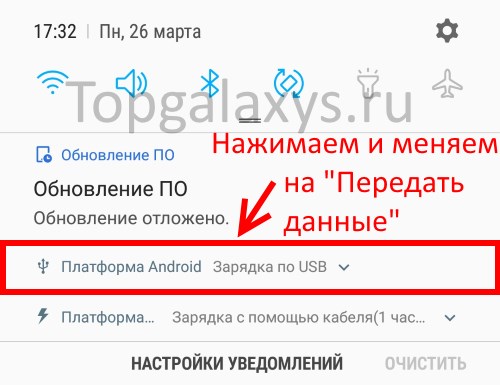
- Стоит попробовать удалить Samsung в диспетчере устройств Windows (хотя чаще всего там будет написано не «Samsung», а «Неизвестное устройство»), перезагрузить компьютер и попытаться подключиться еще раз. Иногда помогает.
Все проверили, драйвера обновили, протоколы установили, а подключения все равно не происходит? Что же, вот еще несколько причин подобного поведения устройства:
- Возможно, проблему удастся решить, подключив Galaxy S9 к другому порту USB. Внимание! Лучше всего соединять смартфон и компьютер напрямую (без использования переходников, разветвителей и т.д.)
- Попробуйте другой кабель USB Type-C (если такой возможности нет, то стоит попытаться использовать провод Micro USB c переходником Micro USB — USB Type-C, который идет в комплекте). У нас был случай, когда напрочь отказывался работать «здоровый», на первый взгляд, провод. Причин так и не выяснили — купили новый:)

- Обязательно удостоверьтесь, что с разъемом, как на смартфоне, так и на компьютере нет никаких проблем: пыль, вода, грязь — все это мешает нормальному соединению. Личный опыт — захотели мы скинуть фотографии на компьютер, подключаем и… ноль реакции. ПК пишет «неизвестное устройство» и хоть ты тресни. Смотрим в разъем и видим, что туда каким-то образом забилась пыль. Аккуратно почистили — все заработало! Важный момент: если надумаете чистить сами — сделайте это сложенным листком бумаги или зубочисткой (ни в коем случае нельзя использовать металлические предметы!).

- Проверьте, а подключается ли Galaxy S9 к другому компьютеру или ноутбуку? Если да, то существует какой-то сбой в программном обеспечении и именно он не позволяет выполнить подключение.
- Повреждение разъема на смартфоне. Случается крайне редко, но неприятностей несет много — самостоятельно такие вещи не исправить, придется обращаться в сервисный центр.
Кстати, чуть не забыли. Вот еще один момент, который обязательно нужно проверить — электропитание USB портов. Как это сделать?
- На компьютере заходим в «Панель управления».
- Нажимаем на «Электропитание».
- Здесь выбираем пункт «Настройка плана электропитания».
- В появившемся окне настроек нажимаем на «Изменить дополнительные параметры».
- Теперь должен появиться список, из которого следует выбрать «Параметры USB» — разворачиваем его.
- Напротив «Параметры временного отключения USB-порта» должно быть указано «Запрещено».
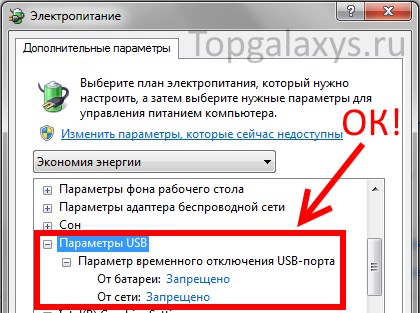
Вот теперь точно все. После всех этих действий, ваш Galaxy S9 будет просто обязан подключиться к компьютеру.
P.S. Все получилось? Расскажите, какой способ помог именно вам!
P.S.S. Соединение с ПК не удалось и какие-то проблемы все-таки остались? Пишите в комментарии — постараемся разобраться все вместе!

Galaxy S9 не подключается ни к одному компьютеру. В телефоне, в ункте «Платформа Android», есть только положение «Зарядка с помощью кабеля», других позиций нет, в т.ч. нет и «Передать файлы». Что делать?
Можно попробовать:
1. Включить режим разработчика.
2. Открыть «Настройки — Параметры разработчика».
3. Найти пункт «Конфигурация USB».
4. Выбрать режим подключения к ПК.
Еще помогла замена длинного оригинального кабеля на более короткий.
Видимо автор сам телефон видел только в обзоре, — в руках даже не держал. Нет никакого режима разработчика.
Действительно. И скрины оттуда же — водяные знаки в комплекте:)
Объявим автору выговор и посоветуем выкинуть свой Galaxy S9. А то ишь чего удумал — телефон купил, а руках его даже не держал.
Спасибо за вашу бдительность!
есть режим разработчика, там вкладка конфигурация USB, необходимо убрать зарядка
Мне помогло электропитание
Сделал запрет на отключение USB портов, вообще не знал про эту фишку. Но всё же данные с Galaxy S9+ я смог передать на ПК благодаря короткому неоригинальному кабелю с переходником на Type C. С оригинальным кабелем не получалось копировать фотки и видео, постоянно выскакивали системные ошибки о запрете и т.д.